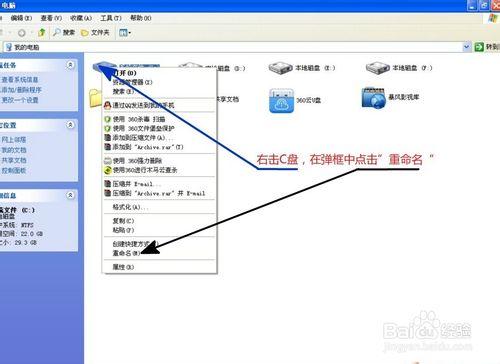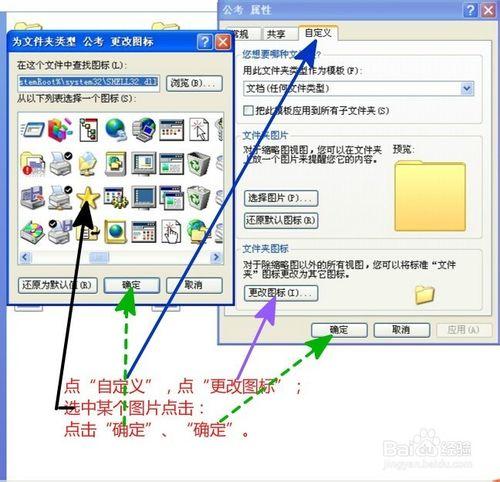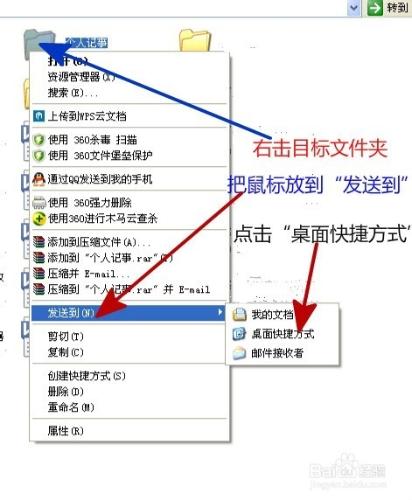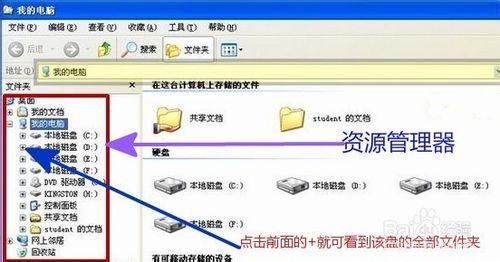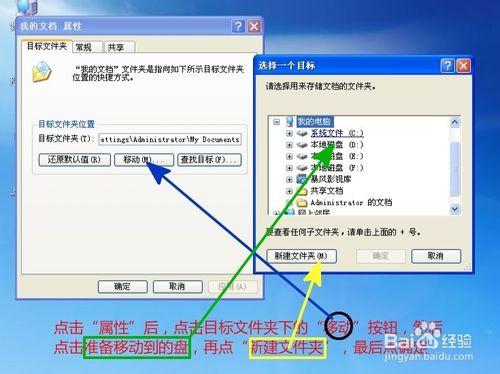電腦裡的文件越來越多,就不好找了,很煩人。有時候找一個文件找半天才找到,耽誤了許多寶貴時間。出現這種情況主要是平時隨意放文件,沒有規律性,再就是重點不突出。
下面,從管理電腦文件入手,探討解決這些問題,讓你快速找到目標文件,提高效率。
工具/原料
電腦
方法/步驟
分區管理。
一般電腦都有C、D、E、F盤,有的更多。我們查找文件,首先進入到這裡。有規律地存放文件,就應該先從這裡開始。
我的做法是:
1.將C盤命名為“系統文件(C:)”。這裡只用於安裝系統軟件和應用安裝程序,其它文件堅決不放。
2.將D盤命名為“工作文件(D:)”。放置自己在工作中形成的文件。
3.將E盤命名為“家庭文件(E:)”。存放個人文件和娛樂文件。
4.將F盤命名為“備份文件(F:)”。把用來備份和不經常使用的文件存放在這裡。
例 將C盤命名為“系統文件(C:)”:
1.右擊C盤,在彈框中點擊”重命名“;
2.在C盤下面的方框中輸入“系統文件”,命名完成。
設置文件夾。
分區管理設置完後,就是在每個分區下面設置若干文件夾,把文件歸類到文件夾內。
文件夾命名要簡潔準確。看到名字就知道文件夾裡是那類的文件,而不是進去之後才知道。名字字數不能過多,一般3—6個字。
每個分區不宜放太多的文件夾,一般在20個之內。每個文件夾的內容儘量要均勻,差距不能太懸殊。
文件夾要排序存放。方法是:文件夾命名時,在文件夾名字前面加阿拉伯數字,如“1.計劃總結”、“2.講話報告”......
重點設置。
對經常用的重點文件夾,可以用圖標來標記,使其在多個文件夾中變得突出、醒目,使用時可以快速找到文件夾。(注意:不能過多使用,否則就失去了意義。
方法:
1.右擊目標文件夾;
2.在彈框中點屬性;
3.在新彈框中點“自定義”,點“更改圖標”;
4.選中某個圖片點擊:
5.點擊“確定”、“確定”。
設置桌面快捷方式。
可將經常使用的文件夾在桌面創建快捷方式,這樣可以快速進入目標文件夾。但要注意少而精,不能過多。(如果這個文件夾不常用了,要及時刪除快捷方式,避免繁雜和佔用空間。
方法:
1.右擊目標文件夾;
2.把鼠標放到“發送到”那裡,在彈框中點擊“桌面快捷方式”。
使用“資源管理器”。
在查找文件時,一般從“我的電腦”進入,要一層一層打開。
為提高查找速度,要學會使用“資源管理器”。它提供的樹形的文件系統結構,使我們能更清楚、更直觀地找到電腦文件夾和文件,提高訪問速度。
打開方式:
快捷鍵:winkey+e
(winkey指的是鍵盤上刻有windows徽標的鍵,在左下角。也就是在ctrl和alt鍵之間)
利用”我的文檔“。
“我的文檔”是一個系統文件夾,主要用於保存文檔、圖形和其它文件。用起來便捷,它能方便地在桌面上、開始菜單、資源管理器、保存/打開窗口中找到。
要注意“我的文檔”存儲在C盤,一旦系統損壞重裝的時候容易被完全刪除。解決辦法是放到別的盤:
在其它盤建立一個目錄,然後右擊桌面上的“我的文檔”,選擇“屬性”。在彈出頁面點擊目標文件夾下的“移動”按鈕,然後在新的窗口中指定我們剛創建的文件夾。
注意事項
要管理好文件,貴在堅持。平時按類歸檔,用時就好找了。